
Varmenteen hakeminen/päivittäminen SCEP-palvelimelta
Laitteella luoduille avaimille vaadittavan varmenteen myöntämispyyntö voidaan lähettää SCEP (Simple Certificate Enrollment Protocol) -palvelimelle, joka hallinnoi varmenteita. SCEP-palvelimen myöntämät varmenteet rekisteröidään laitteeseen automaattisesti. Varmenteen myöntämispyynnön lähettämiseen vaaditaan Administrator-käyttöoikeudet.
SCEP-palvelimen tiedonsiirtoasetusten määrittäminen
Voit määrittää asetukset tiedonsiirtoon SCEP-palvelimen kanssa.
1
Käynnistä Etäkäyttöliittymä. Remote UI (Etäkäyttöliittymä) -sovelluksen käynnistys
2
Valitse portaalisivulla [Asetukset/Tallennus]. Remote UI (Etäkäyttöliittymä) -sovelluksen ikkuna
3
Valitse [Laitehallinta]  [Varmennuksen vakuutuspyyntöasetukset (SCEP)].
[Varmennuksen vakuutuspyyntöasetukset (SCEP)].
 [Varmennuksen vakuutuspyyntöasetukset (SCEP)].
[Varmennuksen vakuutuspyyntöasetukset (SCEP)].4
Valitse [Liikennöintiasetukset].
5
Määritä vaaditut tiedonsiirtoasetukset.
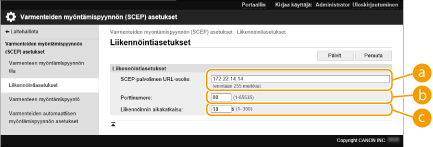
 [SCEP-palvelimen URL-osoite:]
[SCEP-palvelimen URL-osoite:]Määritä yhdistettävän SCEP-palvelimen URL-osoite.
 [Porttinumero:]
[Porttinumero:]Syötä SCEP-palvelimen kanssa liikennöitäessä käytettävän portin numero.
 [Liikennöinnin aikakatkaisu:]
[Liikennöinnin aikakatkaisu:]Syötä SCEP-palvelimen kanssa liikennöitäessä käytettävä aikakatkaisun aika. Yhteys katkaistaan, jos SCEP-palvelin ei vastaa määritetyn ajan sisällä.
6
Valitse [Päivit.].
 |
Asetusta ei voi päivittää, kun [Ota käyttöön varmenteiden automaattisen myöntämispyynnön ajastin] on valittu. Varmenteen myöntämispyynnön lähettäminen tiettyyn aikaan Lisätietoja tuetuista SCEP-versioista on kohdassa Hallintatoiminnot Tiedonsiirtoa HTTPS-yhteydellä ei tueta. |
Varmenteen myöntämisen pyytäminen
Voit pyytää varmenteen myöntämistä manuaalisesti.
1
Käynnistä Etäkäyttöliittymä. Remote UI (Etäkäyttöliittymä) -sovelluksen käynnistys
2
Valitse portaalisivulla [Asetukset/Tallennus]. Remote UI (Etäkäyttöliittymä) -sovelluksen ikkuna
3
Valitse [Laitehallinta]  [Varmennuksen vakuutuspyyntöasetukset (SCEP)].
[Varmennuksen vakuutuspyyntöasetukset (SCEP)].
 [Varmennuksen vakuutuspyyntöasetukset (SCEP)].
[Varmennuksen vakuutuspyyntöasetukset (SCEP)].4
Valitse [Varmenteen myöntämispyyntö].
5
Määritä tarvittavat kohdat varmenteen pyytämistä varten.
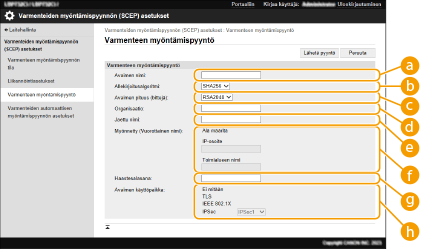
 [Avaimen nimi:]
[Avaimen nimi:]Kirjoita avaimen nimi. Kirjoita nimi, joka on helppo löytää, kun se näkyy luettelossa.
 [Allekirjoitusalgoritmi:]
[Allekirjoitusalgoritmi:]Valitse allekirjoituksessa käytettävä hajautintoiminto.
 [Avaimen pituus (bittejä):]
[Avaimen pituus (bittejä):]Valitse avaimen pituus.
 [Organisaatio:]
[Organisaatio:]Syötä organisaation nimi.
 [Jaettu nimi:]
[Jaettu nimi:]Syötä IP-osoite tai FQDN.
Kun suoritat IPPS-tulostusta Windows-ympäristössä, muista syöttää laitteen IP-osoite.
Laitteen FQDN-nimen kirjoittaminen edellyttää DNS-palvelinta. Kirjoita laitteen IP-osoite, jos DNS-palvelinta ei käytetä.
 [Myönnetty (Vuorottainen nimi)]
[Myönnetty (Vuorottainen nimi)]Anna Subject Alternative Name (SAN) ‑nimeksi asetettava IP-osoite tai toimialue tarpeen mukaan.
Jos et määritä [Myönnetty (Vuorottainen nimi)] ‑asetusta, valitse [Älä määritä] ‑valintaruutu.
[IP-osoite] ‑kohtaan voidaan määrittää vain IPv4-osoitteita.
 [Haastesalasana:]
[Haastesalasana:]Kun salasana on asetettu SCEP-palvelimen puolella, syötä pyyntötietoihin sisältyvä Challenge-salasana (PKCS#9), kun pyydät varmenteen myöntämistä.
 [Avaimen käyttöpaikka:]
[Avaimen käyttöpaikka:]Valitse kohde, jossa avainta käytetään. Kun [IPSec] on valittu, valitse kohteen IPSec avattavasta luettelosta.

Kun valitset jotain muuta kuin [Ei mitään], ota toiminnot käyttöön etukäteen. Jos varmenteen saaminen onnistuu, kun toiminnot ovat pois käytöstä, varmenne määritetään kohteeksi, mutta toimintoja ei oteta automaattisesti käyttöön.
6
Valitse [Lähetä pyyntö].
7
Valitse [Käynnistä uudelleen].
 |
Manuaalista varmenteen myöntämispyyntöä ei voi lähettää, kun [Ota käyttöön varmenteiden automaattisen myöntämispyynnön ajastin] on valittu. Varmenteen myöntämispyynnön lähettäminen tiettyyn aikaan Tässä asetettuja tietoja ei tallenneta laitteen tallennustilaan. |
Varmenteen myöntämispyynnön lähettäminen tiettyyn aikaan
Voit asettaa varmenteen myöntämispyynnön lähetettäväksi automaattisesti määritettynä aikana.
1
Käynnistä Etäkäyttöliittymä. Remote UI (Etäkäyttöliittymä) -sovelluksen käynnistys
2
Valitse portaalisivulla [Asetukset/Tallennus]. Remote UI (Etäkäyttöliittymä) -sovelluksen ikkuna
3
Valitse [Laitehallinta]  [Varmennuksen vakuutuspyyntöasetukset (SCEP)].
[Varmennuksen vakuutuspyyntöasetukset (SCEP)].
 [Varmennuksen vakuutuspyyntöasetukset (SCEP)].
[Varmennuksen vakuutuspyyntöasetukset (SCEP)].4
Valitse [Varmenteiden automaattisen myöntämispyynnön asetukset].
5
Määritä tarvittavat kohdat varmenteen pyytämistä varten.
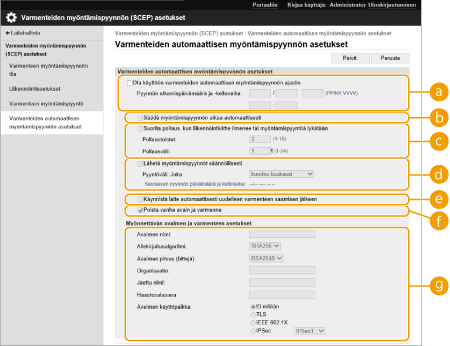
 [Ota käyttöön varmenteiden automaattisen myöntämispyynnön ajastin]
[Ota käyttöön varmenteiden automaattisen myöntämispyynnön ajastin]Valitse tämä, kun haluat pyytää varmenteen myöntämistä määritettyyn aikaan, ja määritä aloituspäivä/-aika kohdassa [Pyynnön alkamispäivämäärä ja -kellonaika:].
 [Säädä myöntämispyynnön aikaa automaattisesti]
[Säädä myöntämispyynnön aikaa automaattisesti]Valitse tämä, jos haluat säätää pyynnön lähetysaikaa. Tämä vähentää SCEP-palvelimen kuormitusta, kun useat monitoimitulostimet lähettävät pyynnön samaan aikaan. Aika säädetään satunnaisesti sekunneissa 1–600 kohtaan [Pyynnön alkamispäivämäärä ja -kellonaika:] määritellyn ajan mukaan.
 [Suorita pollaus, kun liikennöintivirhe ilmenee tai myöntämispyyntöä lykätään]
[Suorita pollaus, kun liikennöintivirhe ilmenee tai myöntämispyyntöä lykätään]Valitse tämä, kun haluat tarkistaa SCEP-palvelimen tilan, kun on tapahtunut tiedonsiirtovirhe tai kun varmenteen myöntämispyyntö on odottamassa. Määritä pollauskertojan määrä ja pollausväli.

Seuraavissa tapauksissa pollausta ei suoriteta ja tapahtuu virhe.
Kun laite on ylittänyt siinä säilytettävien avainten ja varmenteiden enimmäismäärän
Kun noudetuissa vastaustiedoissa on virhe
Kun SCEP-palvelimen puolella tapahtuu virhe
 [Lähetä myöntämispyynnöt säännöllisesti]
[Lähetä myöntämispyynnöt säännöllisesti]Valitse tämä, kun haluat pyytää varmenteen myöntämistä automaattisesti, ja määritä väli kohdassa [Pyyntöväli: Joka].
Kun automaattinen varmenteen myöntämispyyntö onnistuu, seuraavan pyynnön lähettämispäivä/-aika näytetään kohdassa [Seuraavan pyynnön päivämäärä ja kellonaika:].
 [Käynnistä laite automaattisesti uudelleen varmenteen saamisen jälkeen]
[Käynnistä laite automaattisesti uudelleen varmenteen saamisen jälkeen]Valitse tämä, kun haluat käynnistää laitteen uudelleen, kun varmenne on haettu.

Laite käynnistetään uudelleen, vaikka erätuonti/-vienti olisi kesken.
 [Poista vanha avain ja varmenne]
[Poista vanha avain ja varmenne]Valitse tämä, kun haluat korvata vanhan avaimen ja varmenteen.

Avain ja varmenne, joilla on sama käyttökohde, korvataan.
Oletusavainta ei korvata.
 [Myönnettävän avaimen ja varmenteen asetukset]
[Myönnettävän avaimen ja varmenteen asetukset]Syötä luotavan avaimen tiedot. Tietoja asetuksista on vaiheessa 5 kohdassa Varmenteen myöntämisen pyytäminen.
6
Valitse [Päivit.].
Varmenteen myöntämispyynnön tilan tarkistaminen
CSR:n perusteella pyydetty ja myönnetty varmenne tallennetaan avaimeen.
Käynnistä Remote UI (Etäkäyttöliittymä) -sovellus  valitse [Asetukset/Tallennus]
valitse [Asetukset/Tallennus]  [Laitehallinta]
[Laitehallinta]  [Varmennuksen vakuutuspyyntöasetukset (SCEP)]
[Varmennuksen vakuutuspyyntöasetukset (SCEP)]  [Varmenteen myöntämispyynnön tila].
[Varmenteen myöntämispyynnön tila].
 valitse [Asetukset/Tallennus]
valitse [Asetukset/Tallennus]  [Laitehallinta]
[Laitehallinta]  [Varmennuksen vakuutuspyyntöasetukset (SCEP)]
[Varmennuksen vakuutuspyyntöasetukset (SCEP)]  [Varmenteen myöntämispyynnön tila].
[Varmenteen myöntämispyynnön tila].Seuraavat tilat näytetään kohdassa [Tila].
[Käsitellään]: Seuraavan pyynnön lähettämispäivä/-aika näytetään kohdassa [Pyynnön päivämäärä ja kellonaika].
[Käsittely...]: Pollaus on kesken.
[Virhe]: On tapahtunut virhe, esimerkiksi tiedonsiirtovirhe tai avainten enimmäismäärän ylittyminen.
[Onnistui]: Päivämäärä/aika, jolloin varmenteen myöntäminen onnistui, näytetään kohdassa [Pyynnön päivämäärä ja kellonaika].
Kohdassa [Tiedot] kohdassa [Virhe] näytetyt tiedot kuvataan seuraavassa.
[Tiedot] | Ongelma |
Lykätty | SCEP-palvelin palautti odottavan tilan. |
Avain- ja varmennerekisteröintirajoituksen virhe | Laitteeseen tallennettavien avainten ja varmenteiden enimmäismäärä on täynnä. |
Liikennöintivirhe (TCP-VIRHE) | Yhteys SCEP-palvelimeen epäonnistui tai tapahtui tiedonsiirron aikakatkaisu |
Liikennöintivirhe (HTTP-VIRHE <CODE>) | Tapahtui HTTP-virhe. |
Liikennöintivirhe (SCEP-VIRHE - Virheen tiedot 0: tuntematon algoritmi, tai sitä ei tueta.) | Algoritmi, jota ei tunnisteta tai tueta. |
Liikennöintivirhe (SCEP-VIRHE - Virheen tiedot 1: CMS-viestin eheyttä ei voi todentaa.) | Yhtenäisyystarkistus (CMS-viestin allekirjoituksen varmennus) epäonnistui. |
Liikennöintivirhe (SCEP-VIRHE - Virheen tiedot 2: Tapahtuma on kielletty, tai sitä ei tueta.) | Tapahtumaa ei sallita tai tueta. |
Liikennöintivirhe (SCEP-VIRHE - Virheen tiedot 3: Liian suuri ero CMS-signalointiajan ja järjestelmän ajan välillä.) | CMS:n signingTime-attribuutti kohdassa todennetut attribuutit ei ollut tarpeeksi lähellä järjestelmän aikaa. |
Liikennöintivirhe (SCEP-VIRHE - Virheen tiedot 4: Ei annettuja ehtoja vastaavaa varmennetta.) | Annettuja ehtoja vastaavaa varmennetta ei löytynyt. |
 |
Viimeisten 20 varmenteen historia näytetään. Kun varmenteiden määrä on suurempi kuin 20, vanhin tieto korvataan. Tämä asetus voidaan tuoda/viedä malleissa, jotka tukevat tämän asetuksen erätuontia. Asetustietojen tuonti/vienti Kun suoritetaan erätuonti, tämä asetus sisällytetään kohtaan [Asetukset/tallennuksen perustiedot]. Kaikkien asetusten tuonti/vienti |